Comment afficher la liste de tous les comptes d'utilisateurs sur Windows 10/11
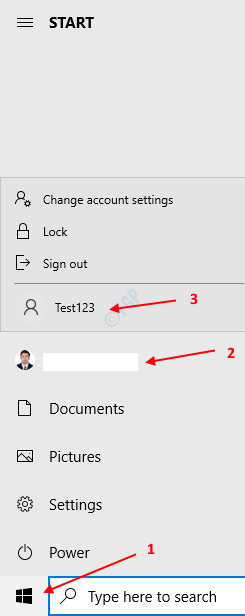
- 4262
- 468
- Mohamed Brunet
Il pourrait y avoir de nombreuses personnes utilisant un seul système et pour plus de commodité, nous pourrions créer plusieurs utilisateurs pour des problèmes de confidentialité. On peut créer le compte d'utilisateur manuellement ou via le troisième logiciel Pary. De plus, on peut choisir de le cacher. Maintenant, si vous souhaitez consulter tous les comptes d'utilisateurs présents dans le système, vous pouvez le faire. Dans cet article, voyons différentes façons d'énumérer ou de visualiser tous les comptes d'utilisateurs présents dans le système.
Table des matières
- Méthode 1: à partir de l'option de démarrage Windows
- Méthode 2: à partir du panneau de commande
- Méthode 3: de l'invite de commande
- Méthode 5: De PowerShell
- Méthode 6: De l'écran de connexion
Méthode 1: à partir de l'option de démarrage Windows
Cas 1 - pour Windows 10
Étape 1: cliquez sur le Bouton Windows Dans le coin gauche de la barre des tâches
Étape 2: cliquez sur le Compte d'utilisateur à partir de laquelle vous êtes actuellement connecté.
Étape 3: Dans le menu contextuel, vous pouvez voir le Autres comptes d'utilisateurs répertoriés.Reportez-vous à la capture d'écran ci-dessous pour plus de détails
NOTE:
Les comptes handicapés ou cachés ne seront pas affichés ici.
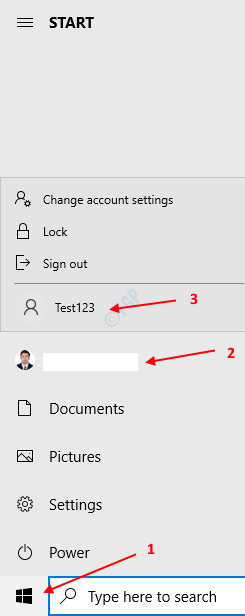
Cas 2 - pour Windows 11
1 - Cliquez sur le bouton Démarrer situé dans la barre des tâches
2 - Maintenant, cliquez sur l'icône de profil de compte utilisateur.
3 - Maintenant, tous les comptes associés à ce PC seront visibles pour vous.
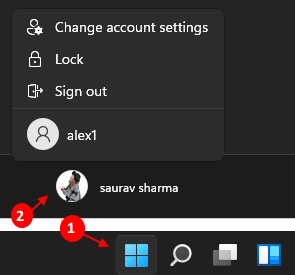
Méthode 2: à partir du panneau de commande
Étape 1: Ouvrez la boîte de dialogue Run tenant les clés Windows + R simultanément du clavier
Étape 2: Dans la boîte de dialogue Run qui s'ouvre, tapez contrôle / nom Microsoft.Comptes utilisateur et appuyez sur OK
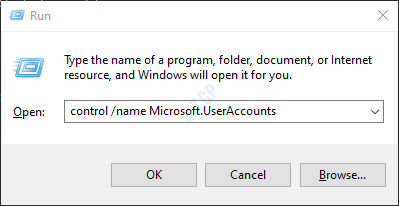
Étape 3: Dans le panneau de configuration -> Fenêtre des comptes d'utilisateurs qui s'ouvre, cliquez sur Gérer un autre compte
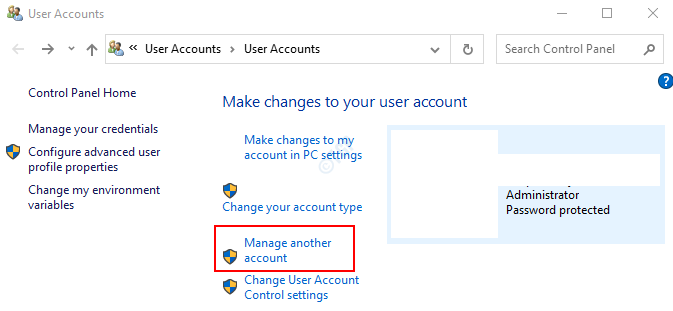
Étape 4: Dans la fenêtre Gérer une autre autre compte, une liste de tout le compte d'utilisateur sera affichée. Reportez-vous à la capture d'écran ci-dessous.
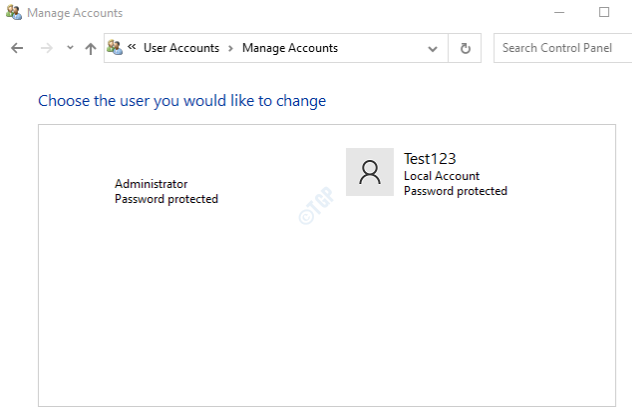
Méthode 3: de l'invite de commande
Étape 1: Appuyez sur les touches Windows + R Du clavier, ouvrez la fenêtre de course.
Étape 2: Type CMD et presser Entrer
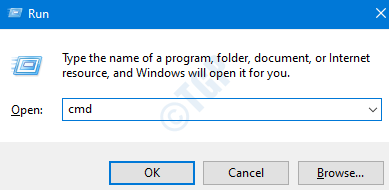
Étape 3: Dans la fenêtre d'invite de commande qui s'ouvre, tapez simplement la commande ci-dessous et appuyez sur Entrée
utilisateur net
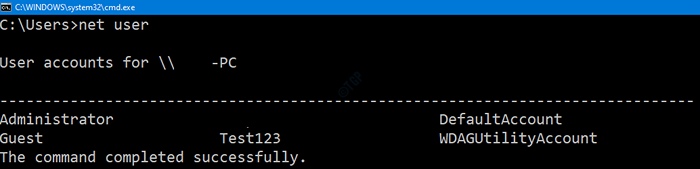
Cela répertorie tous les utilisateurs existants du système
Méthode 5: De PowerShell
Étape 1: tenir les clés Windows + R En même temps, ouvrez la fenêtre de course.
Étape 2: Type powershell et frapper Entrer
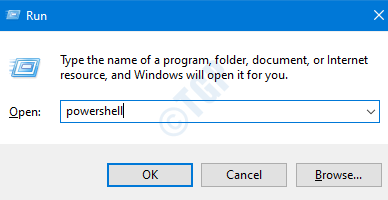
Étape 3: Dans la fenêtre PowerShell qui s'ouvre, exécutez la commande ci-dessous et appuyez sur Entrée
utilisateur net

Cela répertorie tous les comptes d'utilisateurs présents dans le système.
Méthode 6: De l'écran de connexion
Étape 1: Appuyez sur le Ctrl + Alt + Delete clé en même temps et choisissez soit le Verrouiller ou commuter l'utilisateur option et frapper Entrer
Étape 2: Dans l'écran de connexion, dans le coin inférieur gauche de l'écran, vous pouvez voir la liste des comptes d'utilisateurs actifs.
Remarque: les comptes désactivés ou cachés ne seront pas affichés ici.
C'est tous les gars. Nous espérons que vous avez trouvé cet article utile. Veuillez commenter et faire nous savoir si c'était informatif. Merci pour la lecture
- « Comment supprimer le mot de passe enregistré de Google Chrome / Mozilla Firefox / Microsoft Edge
- Comment modifier la résolution d'écran sur Windows 10 »

